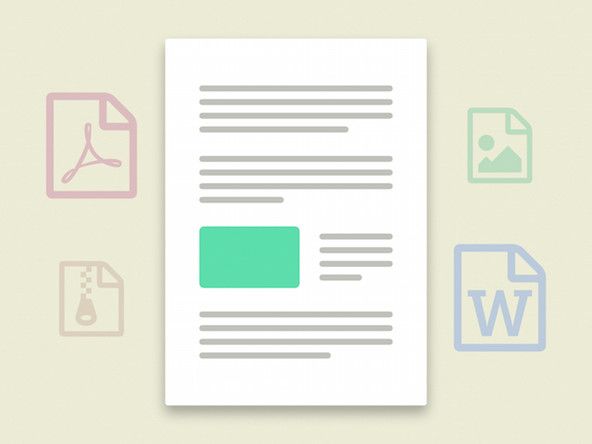„HP Desktop“

Rep: 30,7 tūkst
Paskelbta: 2012-05-24
Turiu HP darbalaukį, kuriame veikia „Vista 32bit“. Spausdintuvas nustojo veikti. Spausdintuvas yra tinkamas ir USB kabelis. Išbandžiau keletą USB prievadų, kurie veikia su kitais įrenginiais. Pabandžiau iš naujo įdiegti tvarkyklę - gaunu iššokantį langą, kurį tvarkyklė įdiegia tinkamai ir įrenginys yra paruoštas naudoti

tačiau nė vienas spausdintuvas nerodomas spausdintuvuose. Jei eisiu į Valdymo skydą> spausdintuvai, skydelis tuščias!
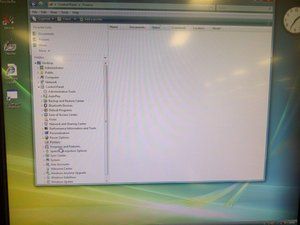
„iPhone 4“ maitinimo mygtukas užstrigo
Bandant PRIDĖTI spausdintuvą gaunu klaidą
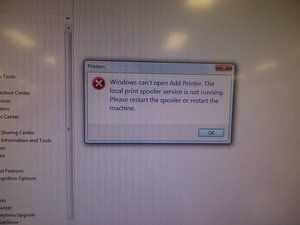
Negaliu iš naujo įdiegti OS, nes sistema valdo medicinos aparatą, o įdiegta programa nėra lengvai atkuriama. Sistemos atkūrimas taip pat neįjungtas!
Ačiū, bičiulis, esi gyvybės gelbėtojas
Išsamiau apie „Bobbys“ atsakymą, nes mano darbas palietė skirtingas „Windows“ paieškos „paslaugas“ -> „Print Spooler“ -> „Ypatybės“ -> „Genernal“ skirtukas -> Pradėti
Turėjau nedidelę problemą, mano spausdintuvas nustojo veikti.
„Print Spooler“ neveikė.
Pagaliau man pavyko dar kartą pažiūrėti į blogą
Vykdykite šį vadovą čia: http://bit.ly/PrintSpooler
Tai padeda
„thanx“ sprendimui .... mano „Windows 7“ problema sėkmingai išspręsta.
Tiesiog pašalinkite antivirusinę programą. Tai viskas, ko jums reikia. Pridėkite spausdintuvą atgal ir viskas gerai.
8 atsakymai
Pasirinktas sprendimas

Rep: 30,7 tūkst
Paskelbta: 2014-02-06
Aš pasidaviau iš naujo įdiegti OS ir sistema yra pataisyta dabar.
| | Rep: 541 |
* Įsitikinkite, kad veikia „Print Spooler“ paslauga ...
1. Eikite į Pradėti, tada paleiskite ir įveskite paslaugas. tada spustelėkite Gerai.
2. Slinkite žemyn ir stulpelyje Pavadinimas raskite „Printer Spooler“ paslaugą
3 Dešiniuoju pelės mygtuku spustelėkite „Printer Spooler“ ir pasirinkite Properties. Išskleidžiamajame meniu pasirinkite „Startup type“ (automatinis). Patikrinkite paslaugos būseną, jei paslauga sustabdyta, spustelėkite mygtuką Pradėti ir nei Gerai, bet jei paslauga pradedama, pirmiausia ją sustabdykite mygtuku „Stop“, nei spustelėkite „Pradėti“ ir „Gerai“.
* Taip pat .. patikrinkite, ar nėra priklausomybių ... būdami „Print Spooler“ paslaugos ypatybėse ..
1. Spustelėkite skirtuką Priklausomybės. Pirmame laukelyje pateikiamos visos sistemos paslaugos, kurios turi būti vykdomos, kad būtų galima paleisti „Print Spooler“. Tai yra priklausomybės.
2. Pažymėkite kiekvieną paslaugą, spustelėkite Gerai
3. Dabar peržiūrėkite sąrašą ir paleiskite kiekvieną paslaugą, nuo kurios priklauso „Print Spooler“ (jei paslauga dar nepaleista). Jei paslauga nebuvo paleista, dešiniuoju pelės mygtuku spustelėkite ją, spustelėkite Ypatybės ir patvirtinkite, kad paleisties tipas yra automatinis.
Ačiū Ronnie, aš patikrinau, ar veikia „PrintSpooler“ paslauga, ir ją sustabdžiau / paleidau. Aš vis dėlto patikrinsiu priklausomybes, nes to dar nepadariau.
Vykdomos spausdinimo kaupiklio priklausomybės
tai veikia ,, tnx daug vyru ^ ^ V
tai tikrai veikiasss ............... thnx brangusis
labai ačiū...
| | Rep: 181 |
* „Print Spooler“ nebus sustabdytas tik dėl bet kokios priežasties.
Spausdinimo kaupiklis nustatomas taip, kad po gedimo jis būtų paleistas iš naujo 5 kartus. Jei kaupimo programa ir toliau genda, yra pagrindinė problema, dėl kurios ji sugenda.
Eikite į: c: windows system32 spool printers
Ištrinkite visus failus šiame aplanke.
Pabandykite iš naujo paleisti kaupą ir stebėti įvykių žurnalą, kad sužinotumėte, ar jis vis dar nepavyksta.
Jei vis tiek nepavyksta, problema yra sugadinta spausdintuvo tvarkyklė.
Eikite į: c: windows system32 spool drivers
Jei jūsų OS yra 32 bitų, eikite į: W32X86
Jei jūsų OS yra 64 bitų, eikite į: x64
* ĮSPĖJIMAS - Tai ištrins visus įdiegtus spausdintuvus *
Ištrinkite visus failus šiame aplanke ir iš naujo įdiekite spausdintuvą.
Taip, sutinku, kad turi būti priežastis ... Aš jau ištryniau failus iš ritės printerių ir bandysiu rankiniu būdu ištrinti tvarkykles iš system32 spool drivers W32x86
vizio televizorius išsijungia pats
aplanko drivers W32x86 ištrynimas nepadeda.
Išbandyti šį :
1. Pradėti> Pradėti paiešką> C: Windows System32 spoolsv.exe (dešiniuoju pelės mygtuku spustelėkite> Ypatybės)
2. Spustelėkite skirtuką Sauga> Išplėstiniai> Savininkas. Perimkite bylos nuosavybės teisę ir suteikite visišką leidimą rinkmenai. Kai atliksite, uždarykite
viską ir bandykite vėl pradėti tarnybą.
3. Ištrinkite šiuos aplankus, įskaitant visą turinį.
c: windows system32 spooler spausdintuvai
c: windows system32 spooler tvarkyklės
4. Jei tai nepavyksta, kartais „Windows 7 Pro X64“ kyla problemų dėl IE9 ir kaupiklio
Eikite į Valdymo skydas> Interneto parinktys> Skirtukas Išplėstinė> Nustatyti iš naujo> Pažymėti asmeninius nustatymus
5. Jei tai vis tiek nepavyksta, turėsite įsigyti veikiantį registro rinkinį iš veikiančios mašinos.
Padaryti tai
Donorų kompiuteryje nukopijuokite katalogą C: Windows System32 Spool
Donoro mašinoje paleiskite „Regedit“ ir dešiniuoju pelės mygtuku spustelėkite HKEY_LOCAL_MACHINE SYSTEM CurrentControlSet Control Print
pasirinkite „Eksportuoti“ ir išsaugokite kur nors, įsitikinkite, kad jis turi .reg failo plėtinį
Pakeiskite blogos mašinos katalogą C: Windows System32 Spool į naujo katalogą
Iš gerosios raskite HKEY_LOCAL_MACHINE SYSTEM CurrentControlSet Control Print registro nustatymų atsarginę kopiją
mašiną ir dukart spustelėkite failą, kad įvestumėte informaciją į (dabar geriau) blogo kompiuterio registrą
Iš naujo paleiskite spausdinimo kaupinio paslaugą (Pradėti> Įveskite cmd> Dešiniuoju pelės mygtuku spustelėkite cmd> Vykdyti kaip administratorių> ir įveskite net start spooler)
Jei negalite pažymėti šių failų iš veikiančios mašinos, praneškite man ir aš įkelsiu jums naują reg kopiją :)
ačiū jclarkui - aš pažvelgsiu į jūsų pasiūlytus variantus. Kaip pasisekė, rytoj turiu prieigą prie „donoro“ aparato, todėl nukopijuosiu failus ir registrą, kaip jūs pasiūlysite, ir pamatysiu, kur jis mane pasieks. Sistemos iš esmės yra identiškos, tačiau „donorų“ sistemoje įdiegtas spausdintuvas yra skirtingo modelio (abi sistemos turi „Brother“ spausdintuvus). BTW, kurį minėjote „Win7“, mano sistema yra „Vista“.
| | Rep: 25 |
Turėjau „Spooler Printer“ neveikiančią problemą ir iš viršaus panaudojau šiuos dalykus, kurie veikė kaip žavesys
* Įsitikinkite, kad veikia „Print Spooler“ paslauga ...
1. Eikite į Pradėti, tada paleiskite ir įveskite services.msc, tada spustelėkite Gerai.
2. Slinkite žemyn ir stulpelyje Pavadinimas raskite „Printer Spooler“ paslaugą
3 Dešiniuoju pelės mygtuku spustelėkite „Printer Spooler“ ir pasirinkite Properties.
Vietoje # 3 aš tiesiog spustelėjau „Printer Spooler“ ir kairėje langelio pusėje jis pateikė savo nustatymus, o aš tiesiog spustelėjau „Start Service“ ...
dirbo kaip žavesys ... nežinote, kodėl spausdintuvo spoleris nustojo veikti, galbūt dėl kai kurių naujausių energijos šuolių dėl elektros energijos tiekimo nutraukimo (bet dėl to galėčiau klysti).
U r nuostabus. Thannks
| | Rep: 1 |
Sveiki vaikinai
yra paskutinis sprendimas tuo atveju, jei visa tai išvardyta neišsprendžia problemos
Eikite į C: Windows System32 spool drivers ir ištrinkite visus failus, kurie priklauso spausdintuvams, ir iš naujo paleiskite ričių spausdintuvus> po to ir pridėkite naują spausdintuvą.
linkėjimais,
Ahmedas Ali
 | Rep: 1 |
„Services“ dešiniuoju pelės mygtuku spustelėkite „Print Spooler“ ir spustelėkite „Properties“.
Spustelėkite skirtuką Priklausomybės. Pirmame laukelyje pateikiamos visos sistemos paslaugos, kurios turi būti vykdomos, kad būtų galima paleisti „Print Spooler“. Tai yra priklausomybės.
Pažymėkite kiekvieną paslaugą, spustelėkite Gerai ir paleiskite kiekvieną paslaugą, nuo kurios priklauso „Print Spooler“, jei paslauga dar nepaleista. Jei paslauga nebuvo paleista, dešiniuoju pelės mygtuku spustelėkite ją, spustelėkite Ypatybės ir patvirtinkite, kad paleisties tipas yra automatinis.
@wefixcanon prašau, kad jūsų skelbimuose nebūtų reklamos.
 | Rep: 1 |
Oho. Dėkoju. Jau beveik ruošiausi išmesti spausdintuvą. Dieve, palaimink jus, vaikinai
| | Rep: 1 |
Vieną savaitę turėjau bėdų dėl spolerio problemos, aš tiesiog išsprendžiau problemą pašalindamas priklausomybės HTTP paslaugą iš REGEDIT, pasilikau tik RPC paslaugą.
Richdave'as